Quand une demande est provisoire, cela signifie qu’il faut encore un contrôle ou une approbation du responsable.
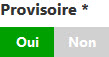
Tant que la demande pour une toilette figure comme « provisoire », elle n’est pas envoyée.
 NL
NL
Vous pouvez créer une nouvelle toilette/un nouveau profil, la/le modifier ou supprimer ici dans le menu Dossier médical>Données médicales>Katz.
Pour créer une nouvelle demande, cliquez ci-dessous sur Nouveau.
Quand une demande est provisoire, cela signifie qu’il faut encore un contrôle ou une approbation du responsable.
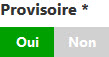
Tant que la demande pour une toilette figure comme « provisoire », elle n’est pas envoyée.
Le statut à envoyer indique que vous pouvez envoyer votre demande.
Quand vous introduisez le score, la description correspondante apparaît. Ou une question supplémentaire (pour la continence).

À l’inverse, vous pouvez aussi sélectionner une description dans le champ d’options. Le score s’adaptera automatiquement.
Les profils correspondants et le nombre de toilettes afférentes au score introduit apparaissent aussi.
Dans Données médicales>Désorientation, si le patient présente une désorientation modérée ou plus lourde, cela influence le nombre de toilettes auxquelles il a droit.
La question complémentaire sur l’incontinence n’apparaît que quand elle est pertinente.

Vous pouvez envoyer la demande pour une toilette/un profil via le menu MyCareNet>Admin. méd.
Vous pouvez aussi prolonger une Katz existante via le menu Rapports>Aperçus>Profils. Vous ne devez donc pas créer une toute nouvelle Katz.
Vous pouvez choisir une demande existante dans la case de choix et cliquer en dessous sur l’icône Modifier. Ou vous pouvez cliquer sur l’icône de crayon pour la demande concernée.

Le statut de votre demande pour un profil déterminera les champs qui sont encore modifiables ou non.
La fonctionnalité de modification de Katz dans Softn est un droit d’utilisateur séparé.
Si le statut de la demande est toujours « À envoyer », vous pouvez par exemple encore modifier les scores.
Il contient les réponses des unions nationales.
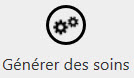
Vous pouvez choisir une demande pour un profil dans la case de choix et cliquer en dessous sur l’icône Générer une Traitements. Ainsi, vous pouvez tout de suite créer une nouvelle Traitements « toilette » pour le patient.
Si vous cliquez sur une demande Katz, vous pouvez en voir les détails. Vous pouvez cliquer en dessous sur le bouton suivant afin de générer un rapport Katz.
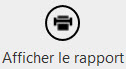
Dès qu’il a été généré, vous pouvez le télécharger via :
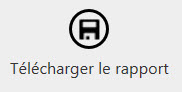
Si vous ne retrouvez pas le rapport tout de suite, beaucoup de navigateurs affichent une liste de vos téléchargements lorsque vous cliquez simultanément sur [CTRL]+[J].
Vous pouvez consulter le rapport ultérieurement dans le Dossier patient>Aperçu>Documents sortants ou dans Rapports>Aperçu>Rapports générés.
Hier, in menu Dossier patient>données medicales>échelle d'évaluation Katz, kan je Katzschalen afsluiten.
Ce bouton sert à clôturer vos échelles de Katz. Vous devez d’abord cliquer sur Modifier avant que le bouton n’apparaisse en dessous.
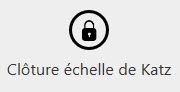
Dès que cette échelle de Katz est clôturée, vous ne pouvez pas obtenir de médecin-contrôle de la mutuelle. Vous ne pouvez clôturer que les échelles Katz qui ont été envoyées via MyCareNet>med admin. Cette clôture doit aussi se faire par le demandeur de cette échelle Katz. Veillez à envoyer la clôture via MyCareNet>med admin le jour de la clôture.
Si vous avez arrêté une Traitements « toilette » depuis plus de 10 jours, vous recevrez une alarme : notification médicale afin de clôturer votre échelle de Katz.
Ce bouton sert à donner le bon statut aux demandes pour un profil pour lesquelles vous avez reçu un accord verbal/par téléphone de la mutuelle.
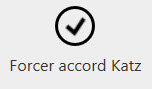
Vous pouvez consulter les aperçus de tous les profils pour votre cabinet dans le menu Rapports>Aperçus>Profils.
Vous pouvez consulter ici la notification de PTSSI de votre patient. Vous pouvez en créer une, la modifier ou la supprimer. Si vous cliquez dessus, vous pouvez en voir les détails. Vous pouvez aussi générer un rapport.
Pour créer une nouvelle notification de prestation technique spécifique, cliquez ci-dessous sur Nouveau.
Si vous attendez toujours l’approbation ou le contrôle du responsable, vous pouvez lui donner le statut « provisoire ». Tant qu’elle restera provisoire, elle ne sera pas envoyée.

Dès que votre notification de PTSSI est prête, vous pouvez l’envoyer (ou la faire envoyer) via le menu MyCareNet>Admin. méd.>PTSSI. Pour ce faire, votre notification doit avoir le statut non « envoyé » et non provisoire ».
Vous trouverez un aperçu de toutes les notifications de PTSSI de votre cabinet dans Rapports>Aperçu>PTSSI.
Vous pouvez modifier une PTSSI (si elle n’a pas encore été envoyée), par exemple en passant de « provisoire » à « non provisoire » pour qu’elle soit envoyée. Voir Menu MyCareNet>Admin. méd.
Vous pouvez également générer un plan de Traitements de PTSSI. Notez que vous devez d’abord cliquer sur Modifier pour que vous retrouviez cette icône au bas de votre écran.
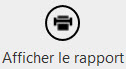
Vous pouvez télécharger le rapport dès qu’il a été généré.
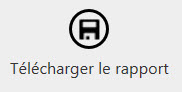
Si vous ne le retrouvez pas tout de suite, beaucoup de navigateurs affichent une liste de vos téléchargements lorsque vous cliquez simultanément sur [CTRL]+[J].
Vous retrouverez ultérieurement le plan de Traitements dans le menu Rapports>Aperçu>Documents générés ou Dossier médical>Aperçu>Documents sortants.
Les demandes de soins palliatifs du patient apparaissent ici dans le menu Dossier médical>Données médicales>Soins palliatifs. Vous pouvez en créer une, la modifier ou la supprimer. Si vous cliquez dessus, vous pouvez en voir les détails. Vous pouvez aussi générer un rapport.
Pour créer un nouveau forfait soins palliatifs, cliquez ci-dessous sur Nouveau.
Un infirmier qui, dans Données de base>Prestataires de soins>Infirmiers, onglet INAMI historique, est compétent en soins palliatifs, apparaît dans la liste Infirmier référent.

Les équipes multidisciplinaires d'accompagnement sont ajoutées via Données de base>Organisations>Groupes d'accompagnement.
Si vous attendez toujours l’approbation ou le contrôle du responsable, vous pouvez lui donner le statut « provisoire ». Tant qu’il restera provisoire, il ne sera pas envoyé.
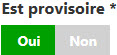
Dès que votre demande de soins palliatifs est prête, vous pouvez l’envoyer (ou la faire envoyer) via le menu MyCareNet>Admin. méd. Pour ce faire, votre demande doit avoir le statut « non envoyé » et « non provisoire ».
Vous trouverez un aperçu de toutes les demandes de soins palliatifs de votre cabinet dans Rapports>Aperçu>Soins palliatifs.
Vous pouvez sélectionner un forfait de soins palliatifs afin de le modifier, par exemple en passant de « provisoire » à « non provisoire » pour qu’il soit envoyé. Voir Menu MyCareNet>Admin. méd. Dès qu’une demande est envoyée, la facturation est calculée avec le tarif pour soins palliatifs.
Vous pouvez également générer un rapport de notification d’Annexe 6. Pour ce faire, les données de la mutuelle doivent être ajoutées dans Dossier médical>Données de facturation>Mutuelle.
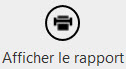
Vous pouvez télécharger le rapport dès qu'il est prêt.
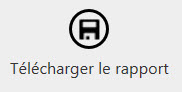
Vous retrouverez ultérieurement le rapport du patient en soins palliatifs dans le menu Rapports>Aperçu>Documents générés ou Dossier médical>Aperçu>Documents sortants.
Vous pouvez créer une désorientation pour le patient, la modifier ou la supprimer.
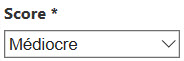
Légère : En dépit d’une perturbation considérable des activités professionnelles et sociales, la personne conserve ses capacités à vivre de manière autonome étant donné que son hygiène personnelle est satisfaisante et que ses capacités de jugement sont intactes.
Modérée : Vivre de manière autonome est risqué et un certain degré de surveillance est nécessaire.
Sévère : Les activités quotidiennes sont tellement perturbées que la personne doit être sous surveillance en permanence. Elle n’est par exemple pas en état de maintenir une hygiène personnelle minimale, elle est très incohérente ou souffre de mutisme.
Le fait de souffrir ou non d’une désorientation modérée ou sévère a de l’influence sur le nombre de toilettes calculé dans les Données médicales>Katz.
Il s’agit d’une liste de questions, établie par le gouvernement flamand, afin de mesurer les besoins en termes de soins. Vous pouvez ici télécharger, modifier ou supprimer le document BelRai du patient. Pour en ajouter un nouveau, cliquez sur Nouveau et cliquez sur les trois petits points afin d’introduire le nom de fichier correct.
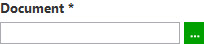
Dès que le document BelRai est créé, vous pouvez à nouveau télécharger le document BelRai chargé, via l’icône Télécharger suivante.

Le document BelRai téléchargé apparaît aussi dans le menu Dossier patient>Aperçu>Documents entrants.
Vous pouvez créer une nouvelle annexe 81 pour le patient, la modifier ou la supprimer. Si vous cliquez sur une annexe 81 existante, vous pouvez en voir les détails.
Le fait que vous puissiez ou non voir ce menu dépend de vos droits d’utilisateur.
Cliquez en dessous sur Nouveau pour créer une nouvelle annexe 81.

Notez que le médecin traitant doit impérativement être encodé dans le Dossier médical>Données générales>onglet Patient.
Répondez aux questions par « oui » en cliquant sur « Oui » (le oui » sera marqué en couleur) :
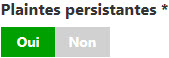
ou par « non » :
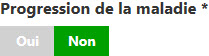
Vous pouvez sélectionner une annexe 81 existante dans la case de choix et cliquer en dessous sur l’icône Modifier.

Ou vous pouvez cliquer sur l’icône de crayon pour l’annexe concernée.
Vous pouvez également faire générer un rapport annexe 81 pour ce patient via le bouton suivant :
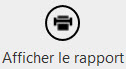
Vous retrouverez également ce rapport annexe 81 dans Rapports>Rapports générés.
Vous trouverez aussi un formulaire à compléter vierge pour l’annexe 81 dans Rapports>Documents vierges.